Blok pętli zapytań w WordPress: przewodnik, porady i wskazówki
Opublikowany: 2023-04-11Query Loop to zgrabny blok WordPress, który umożliwia wyświetlanie listy powiązanych postów na blogu, produktów i stron. Jako początkujący możesz się zastanawiać, jak skorzystać z tej funkcji.
Na szczęście blok Query Loop jest stosunkowo łatwy w użyciu. Możesz wybrać swój ulubiony gotowy układ lub stworzyć coś od podstaw. Ponadto możesz skonfigurować wyświetlanie zagnieżdżonych bloków i w pełni dostosować projekt.
W tym poście przyjrzymy się bliżej blokowi Query Loop w WordPress. Następnie pokażemy Ci, jak korzystać z bloku i porozmawiamy o konkretnych przypadkach użycia.
Co to jest blok Query Loop w WordPress?
Blok Query Loop to narzędzie, które umożliwia użytkownikom WordPress wyświetlanie dynamicznej listy postów na podstawie określonych atrybutów. Na przykład można ustawić przeglądanie wszystkich postów określonej kategorii, wyświetlając tytuł postu i obraz każdego z nich.
Ten blok może być dość techniczny do skonfigurowania. W rezultacie początkujący zwykle unikają go i zamiast tego wybierają blok Post List, który jest prostszą wersją Query Loop.
Chociaż blok Query Loop jest bardziej złożony, zapewnia również większą elastyczność. Na przykład możesz stworzyć stronę pełną swoich najlepszych przepisów lub zaprezentować portfolio projektów.
Kiedy używać bloku Query Loop w WordPress
Blok Query Loop zapewnia wiele możliwości promowania treści. Oto niektóre z rezultatów, które możesz dzięki niemu osiągnąć:
- Utwórz sekcję powiązanych postów na swoim blogu, zawierającą tytuł posta, fragment i obraz.
- Wyświetlaj treści z niestandardowych typów postów, takich jak referencje lub elementy portfolio.
- Wyświetl posty tego samego tagu lub kategorii.
- Pokaż powiązane produkty WooCommerce.
- Wyświetl siatkę produktów pogrupowanych według ceny.
- Lista firm według lokalizacji w katalogu biznesowym.
- Wyświetl recenzje książek według określonej liczby gwiazdek.
To tylko niektóre przykłady. Blok Query Loop można skonfigurować na wiele sposobów.
Jak korzystać z bloku Query Loop w WordPress
Aby rozpocząć korzystanie z bloku Query Loop, musisz przejść do wpisu lub strony, na której chcesz go użyć. Następnie kliknij + , aby dodać nowy blok i wyszukaj Query Loop .
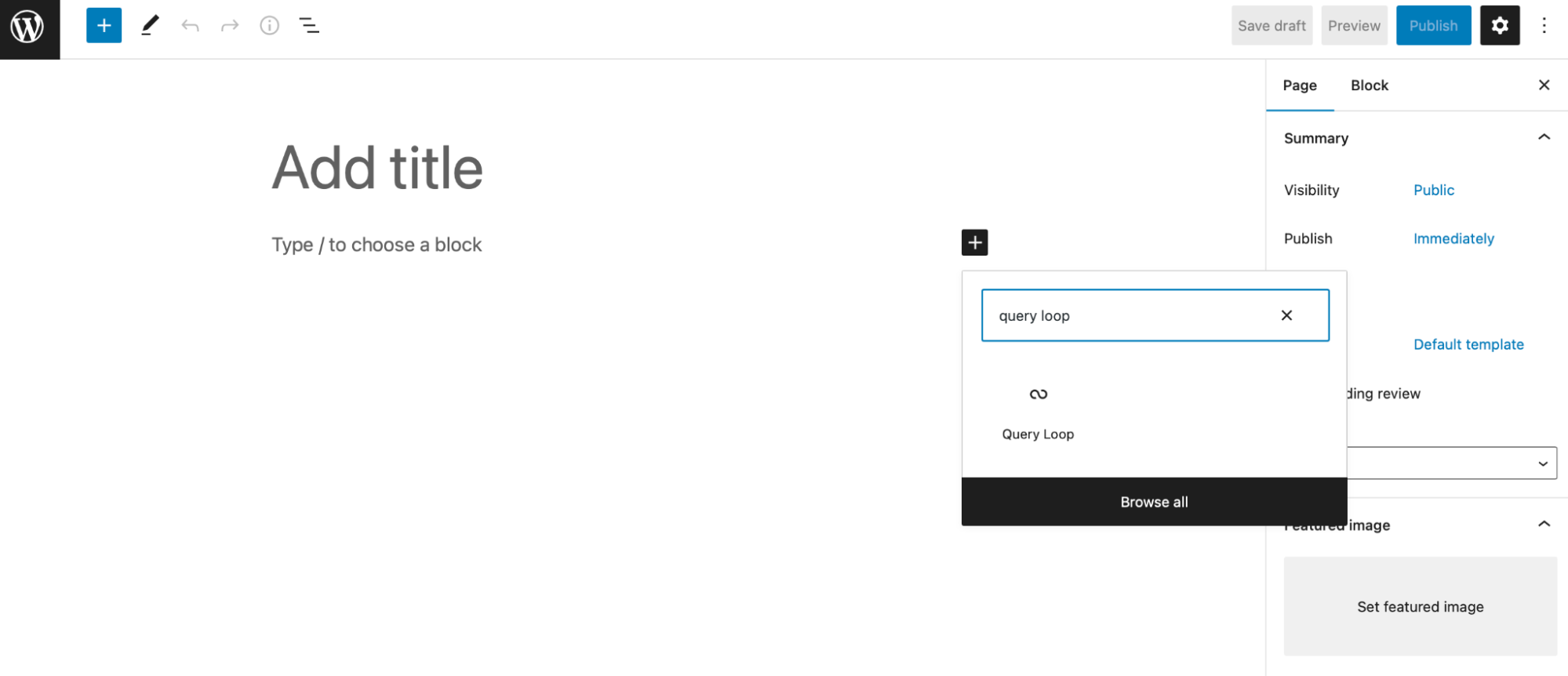
Blok można również wstawić za pomocą selektora wzoru bloku. Przełącz się na Wzorce i wybierz Zapytanie z menu rozwijanego. Następnie wybierz preferowany układ.
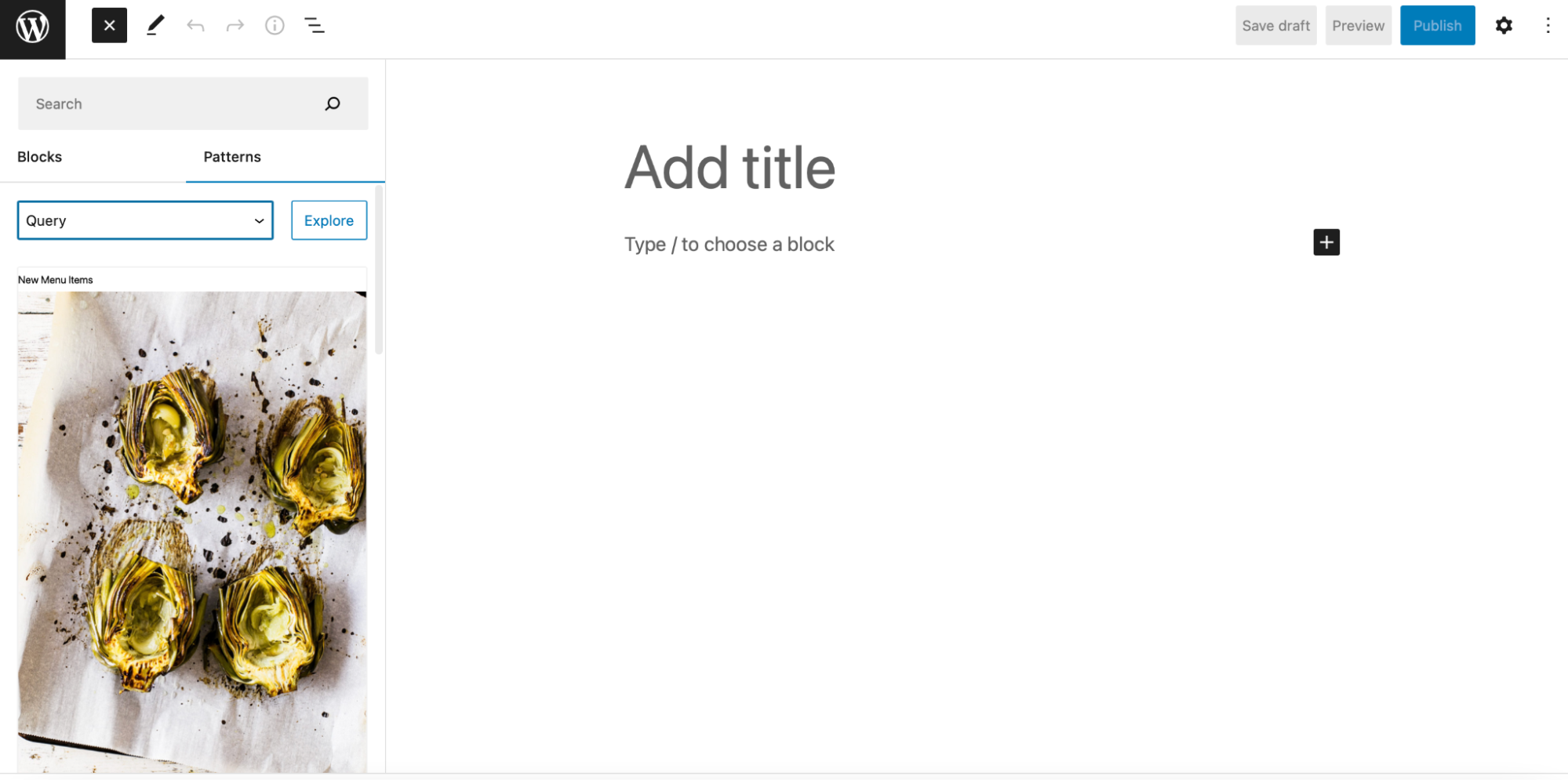
Istnieje wiele układów Query Loop do wyboru. Na przykład możesz prezentować swoje posty w siatce z obrazem po lewej stronie lub pozostać przy domyślnym formacie.
Możesz też kliknąć Start Blank , aby utworzyć pętlę zapytań od podstaw i uzyskać pełną kontrolę nad projektem treści.
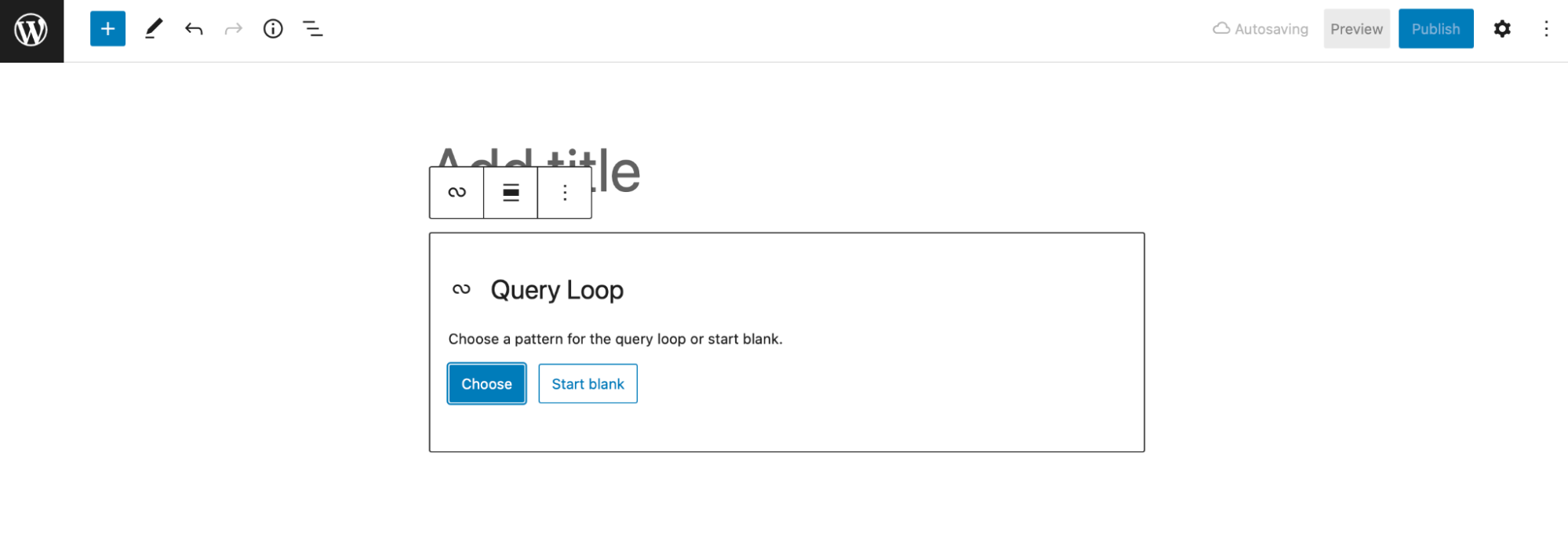
Na początek musisz wybrać odmianę. Możesz chcieć pokazać zdjęcie, datę i tytuł swojego posta lub po prostu przedstawić tytuł posta i fragment.

Niezależnie od tego, czy utworzyłeś swój blok od podstaw, czy użyłeś szablonu, zobaczysz podgląd swojego bloku w edytorze.
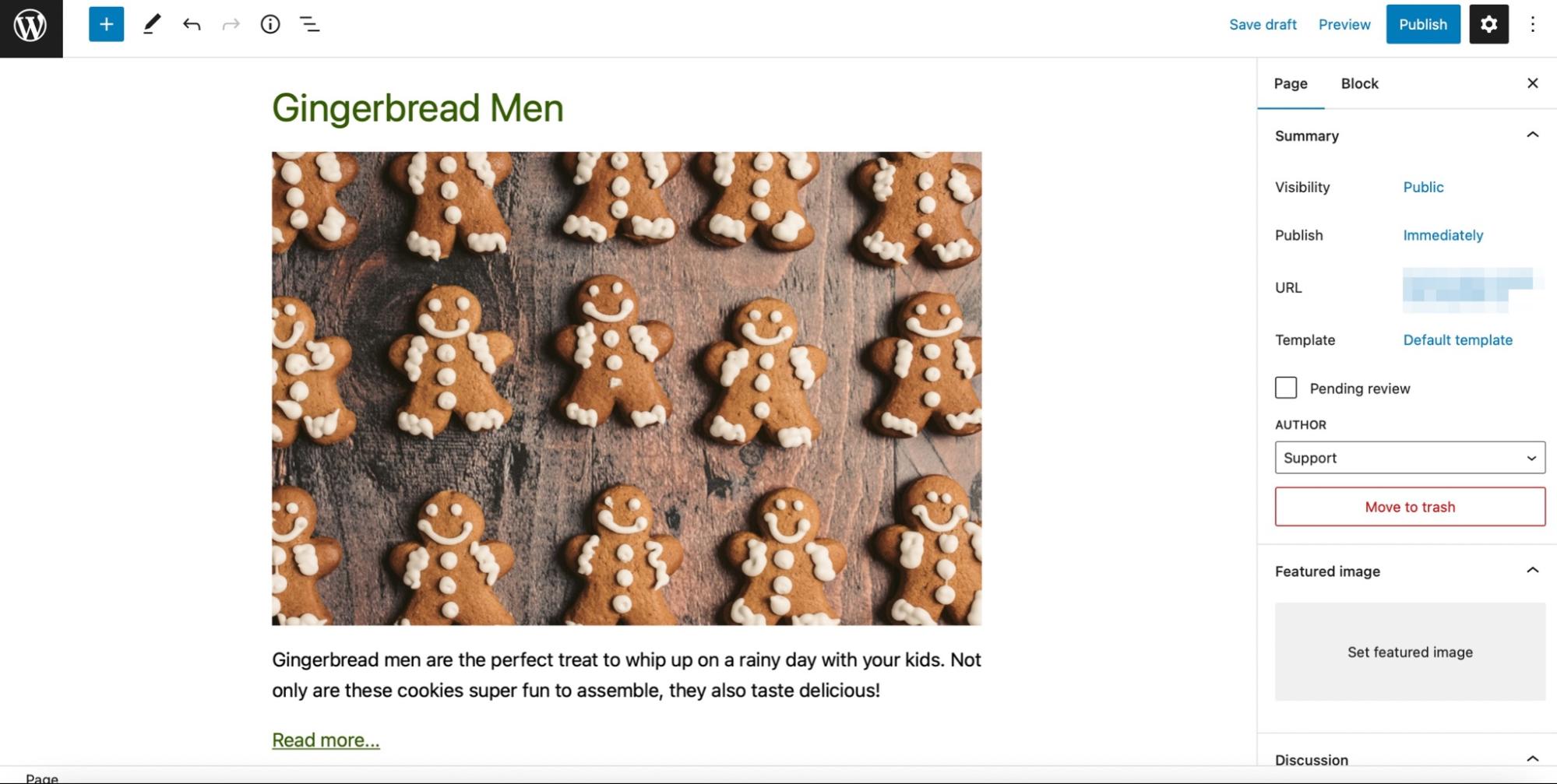
Twój blok Query Loop składa się z kilku różnych podbloków, takich jak tytuły postów, polecane obrazy i inne. Jeśli klikniesz ikonę Ustawienia wyświetlania na pasku narzędzi, możesz skonfigurować liczbę elementów na stronie.
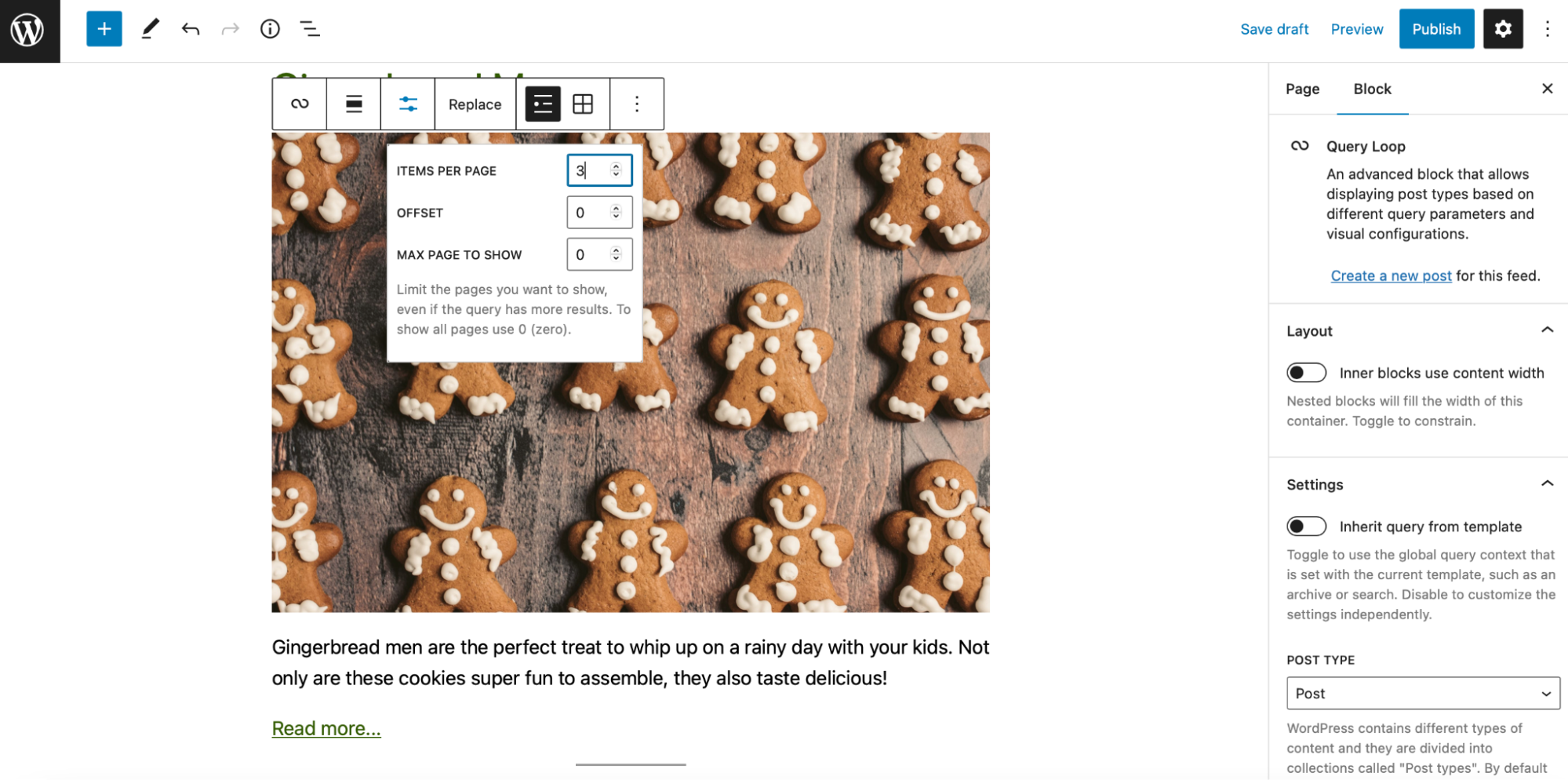
Możesz także użyć ustawień bloków w panelu po prawej stronie, aby jeszcze bardziej dostosować pętlę zapytań. Możesz zdecydować o zmianie kolejności elementów, utworzeniu nowych postów w swoim kanale, zastosowaniu filtrów, zmianie kolorów i nie tylko.
Jakie podbloki znajdują się w bloku Query Loop?
W bloku Query Loop znajdziesz kilka zgrupowanych podbloków. Chociaż zawierają słowo „post” w swoich nazwach, mogą również odnosić się do innych treści, takich jak strony, elementy portfolio lub produkty.
Przyjrzyjmy się każdemu podblokowi.
1. Tytuł postu
Blok tytułu posta wyświetla tytuł każdego postu. Możesz przekształcić tytuł w link oraz dostosować czcionkę i kolor w ustawieniach bloku.
2. Data wysłania
Za pomocą tego bloku możesz wyświetlić datę publikacji swoich treści. Możesz zmienić domyślny format, pokazać datę ostatniej modyfikacji i link do posta w ustawieniach.
3. Treść postu
Blok Post Content przedstawia całą treść Twojego posta lub strony w bloku Query Loop. Może to spowodować, że Twój blok będzie bardzo długi, co może zniechęcić odwiedzających.
4. Fragment postu
Fragment wpisu wyświetla podsumowanie każdego fragmentu treści. Odwiedzający będą mogli zobaczyć Twój fragment i znaleźć link „Czytaj więcej”. Możesz dodać ten link w nowej linii lub na końcu fragmentu. Ponadto możesz zmodyfikować tekst zakotwiczenia, zmienić kolor łącza i wybrać nowy rozmiar czcionki.
5. Opublikuj wyróżniony obraz
Jeśli zdecydujesz się dołączyć ten blok do Pętli zapytań, dla Twoich postów lub produktów będzie wyświetlany wyróżniony obraz. Dodatkowo możesz włączyć link ze swoim obrazem, aby kierować odwiedzających do fragmentu treści po kliknięciu.
6. Kategorie postów
Dodając blok kategorii postów do swojej pętli zapytań, możesz wyświetlić kategorie powiązane z tym fragmentem treści. To świetny sposób na wyświetlanie postów na blogu, które dotyczą podobnego tematu lub produktów z tej samej kategorii. Możesz także zmienić kolor i czcionki w ustawieniach.
7. Opublikuj tagi
Blok Post Tags umożliwia wyświetlenie tagów dodanych do posta. To kolejny przydatny sposób prezentowania podobnych treści.
8. Paginacja (poprzedni post i następny post)
Paginacja jest jednym z najcenniejszych bloków do dodania do pętli zapytań, ponieważ wyświetla linki do twoich poprzednich lub następnych postów. Paginacja składa się z trzech oddzielnych bloków:
- Poprzedni
- Numery stron
- Następny
Aby z niego skorzystać, musisz najpierw wybrać blok szablonu posta, korzystając z widoku listy. Następnie możesz kliknąć + , aby dodać blok paginacji.
9. Autor postu
Jak sama nazwa wskazuje, Post Author prezentuje szczegóły autora, takie jak imię i nazwisko autora, awatar i biografię. Jeśli zdecydujesz się uwzględnić tę blokadę, musisz wybrać użytkownika z menu rozwijanego w ustawieniach Blokowania. Tutaj możesz także skonfigurować widoczność awatara, zmienić rozmiar awatara, pokazać/ukryć biografię autora oraz zmienić kolor i wymiary.
10. Biografia autora postu
Jeśli nie chcesz dołączać swojego imienia i awatara autora do pętli zapytań, ale chcesz, aby biografia autora była widoczna, ten blok jest dla Ciebie. Wszyscy odwiedzający będą mogli zobaczyć biografię. Ponadto możesz dostosować jego wygląd, dostosowując rozmiar, czcionkę i kolor.
Przykłady przypadków użycia bloku Query Loop
Teraz, gdy już trochę lepiej rozumiesz blok Query Loop, przyjrzyjmy się trzem sposobom jego wykorzystania.
1. Utwórz sekcję „ostatnie posty”.
Ta sekcja może sprawić, że ostatnio opublikowane treści będą bardziej widoczne.
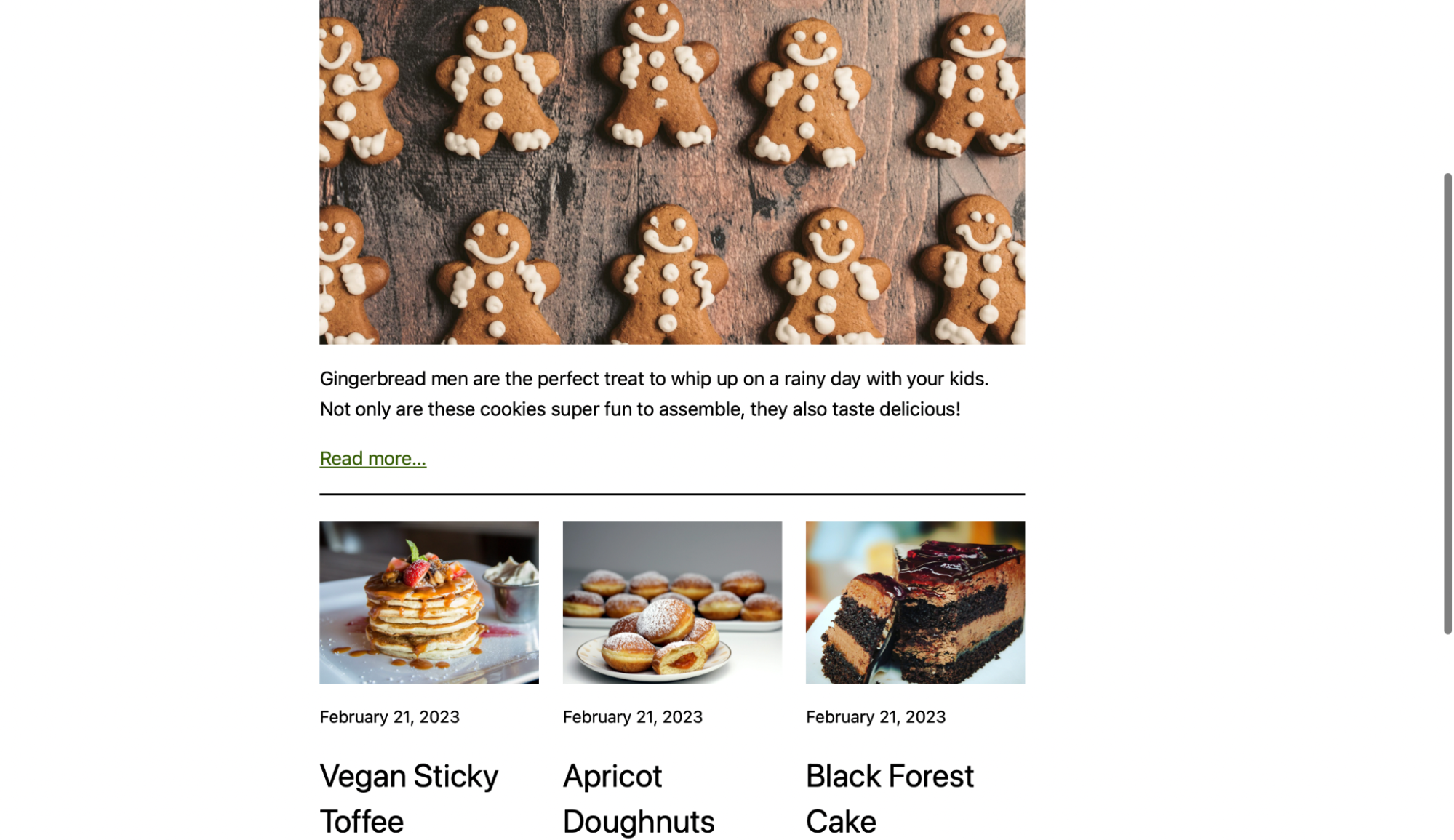
Aby rozpocząć, musisz użyć dwóch bloków Query Loop. Dodaj swój pierwszy, a następnie wybierz wzór lub zacznij od zera. W przypadku postów wizualnych, takich jak przepisy, obraz, data i tytuł mogą być dobrym wyborem.

Jeśli masz już skonfigurowaną pętlę zapytań, Twoje posty będą wyświetlane tutaj. Jeśli nie, kliknij Utwórz nowy post dla tego źródła, aby napisać i opublikować posty, które chcesz uwzględnić.
Ponieważ to właśnie tam trafi Twój najnowszy post, będziesz chciał wyświetlić tylko jeden fragment treści. Przejdź do Ustawień wyświetlania . Obok ELEMENTÓW NA STRONIE wpisz „1”.
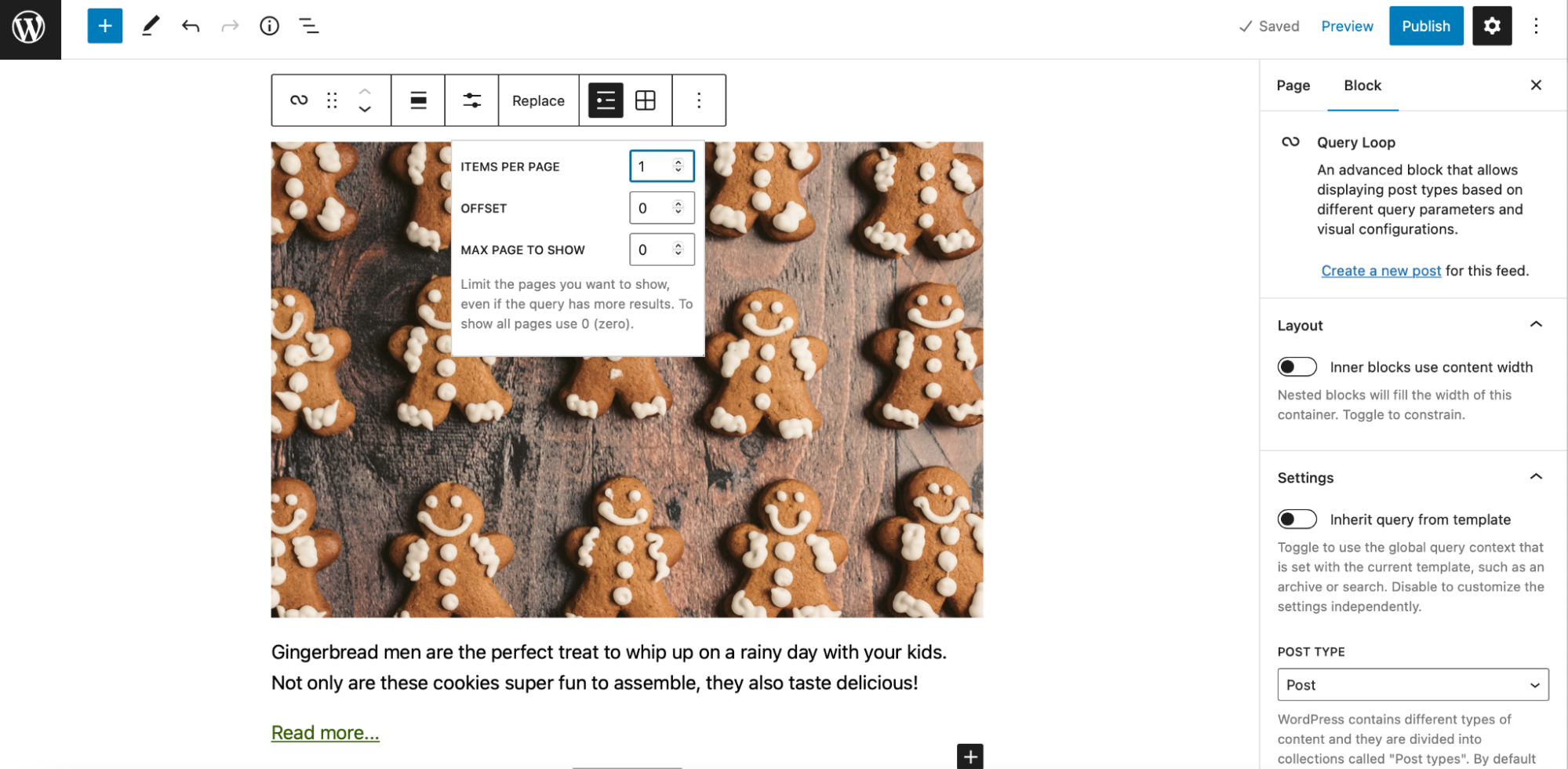
Teraz powinieneś widzieć tylko swój najnowszy post wymieniony w bloku.
Następnie możesz dodać drugi blok Query Loop, aby wyświetlić inne ostatnie posty. Wybierz preferowany układ. Następnie przejdź do paska narzędzi i przełącz się z widoku listy na widok siatki . W ten sposób czytelnik może zobaczyć więcej Twoich przepisów jednocześnie.
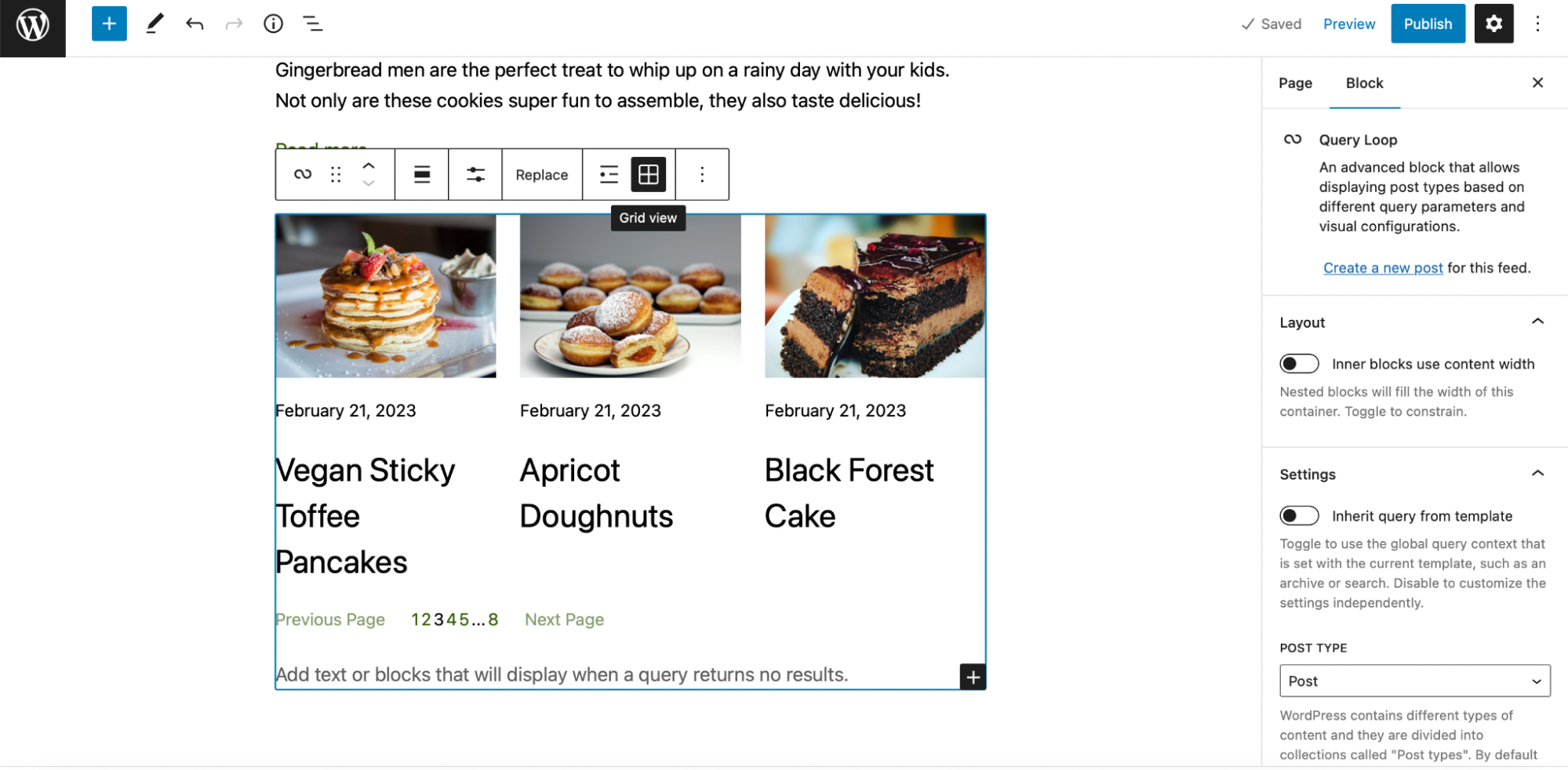
Teraz kliknij Ustawienia wyświetlania i zmień wartość PRZESUNIĘCIA na „1”. Spowoduje to wyeliminowanie Twojego najnowszego postu z drugiego bloku Query Loop.

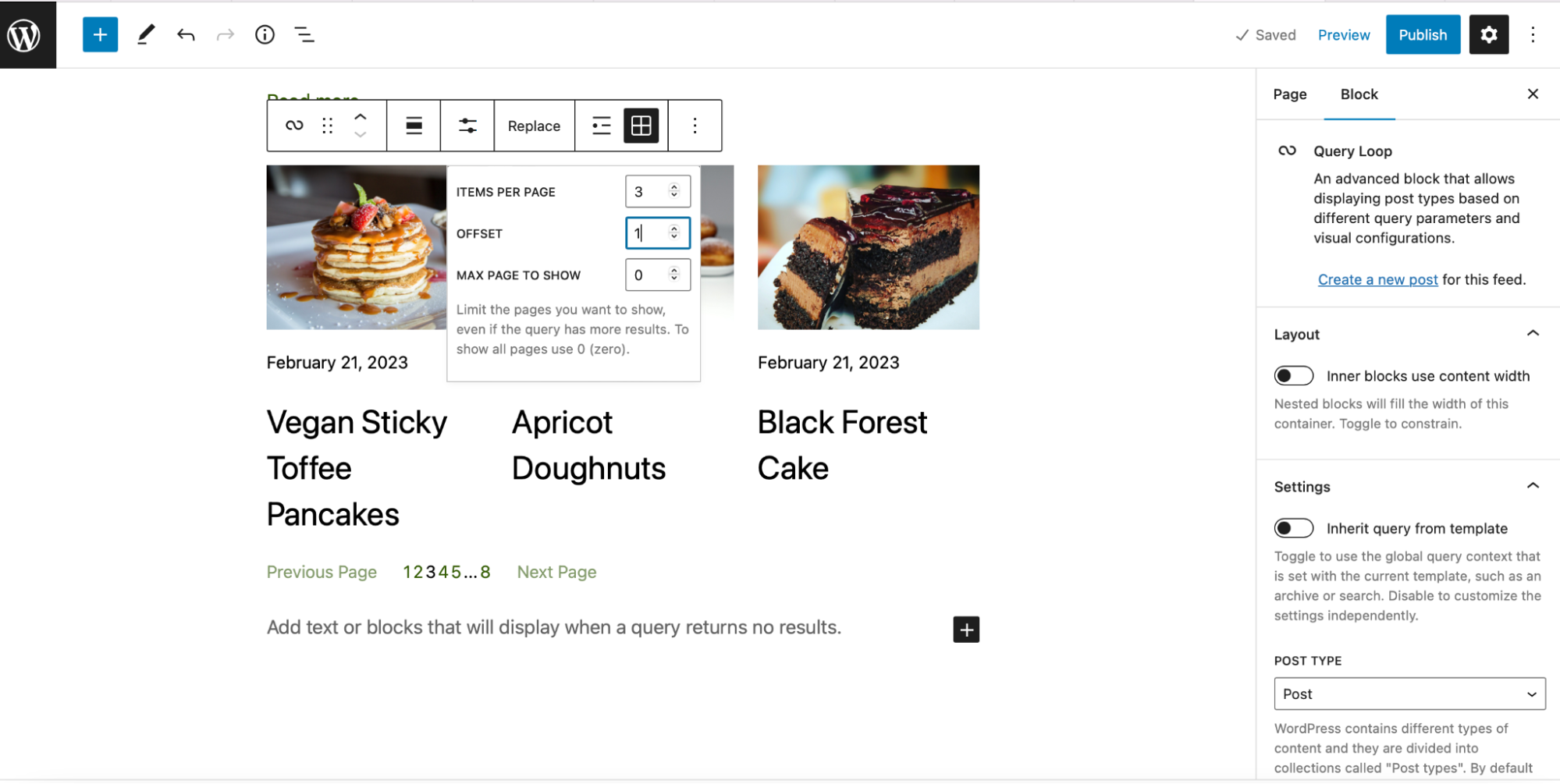
Dodatkowo możesz dostosować układ swojego bloku. Możesz na przykład zmniejszyć rozmiar czcionki nagłówków, aby poprawić czytelność tekstu. Możesz to zrobić z paska narzędzi.
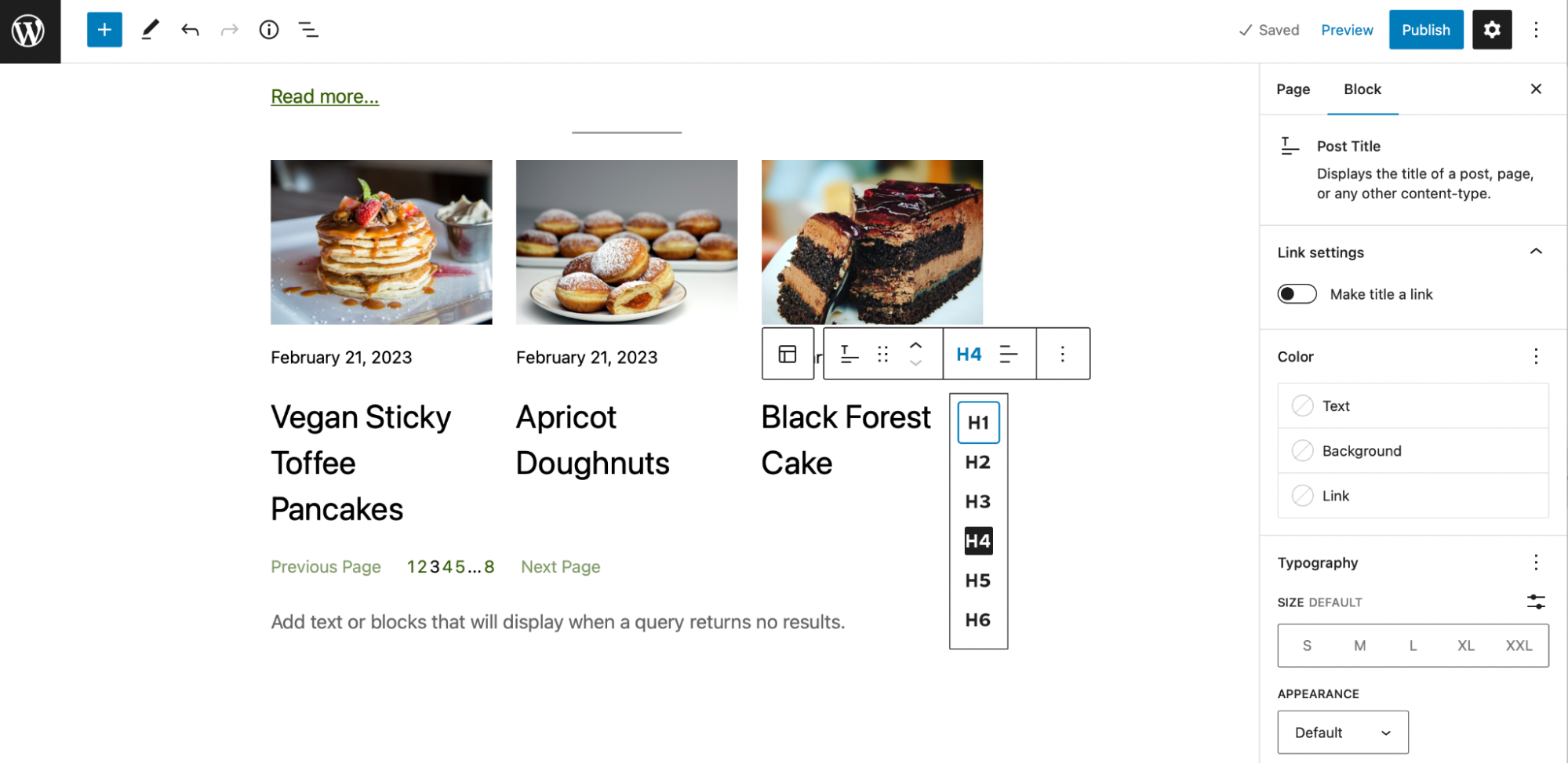
Możesz także zmniejszyć rozmiar daty. Możesz wprowadzić te zmiany w ustawieniach blokowania. Znajdź typografię i wybierz bardziej odpowiedni rozmiar czcionki.
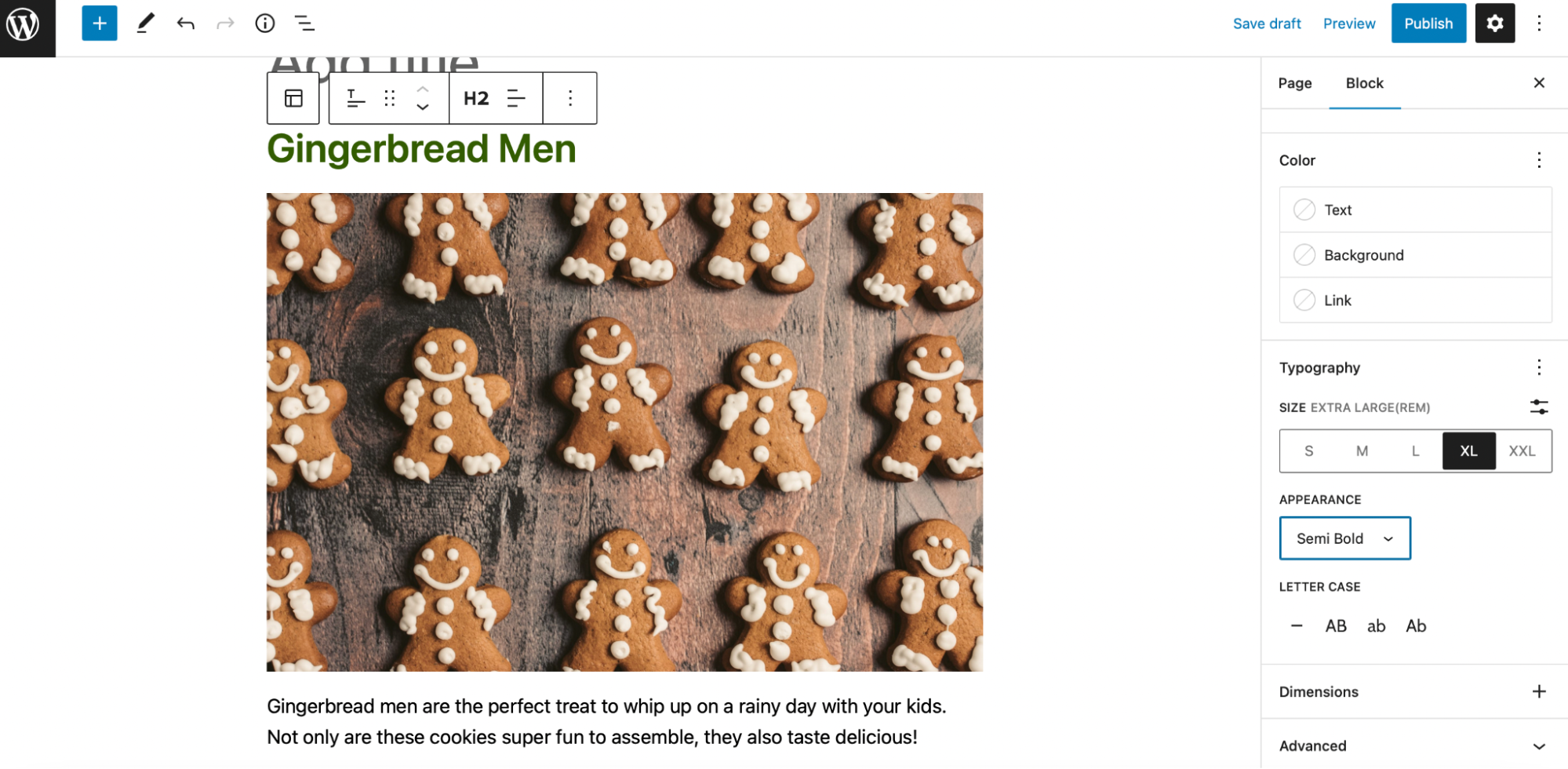
Możesz także ustawić nowe wymiary polecanych obrazów i zmienić wyrównanie tytułów przepisów. Kiedy będziesz gotowy, kliknij Zapisz wersję roboczą lub Publikuj.
2. Dodaj blok Query Loop do szablonu indeksu
Jeśli używasz motywu blokowego, możesz dodać blok Query Loop do szablonu. Może się to przydać podczas ustawiania globalnych stylów dla pętli zapytań i ich podbloków.
W kokpicie WordPress przejdź do Wygląd → Edytor .

Kliknij menu rozwijane, które jest obecnie ustawione na Strona główna lub Strona (w zależności od motywu) i wybierz Przeglądaj wszystkie szablony .
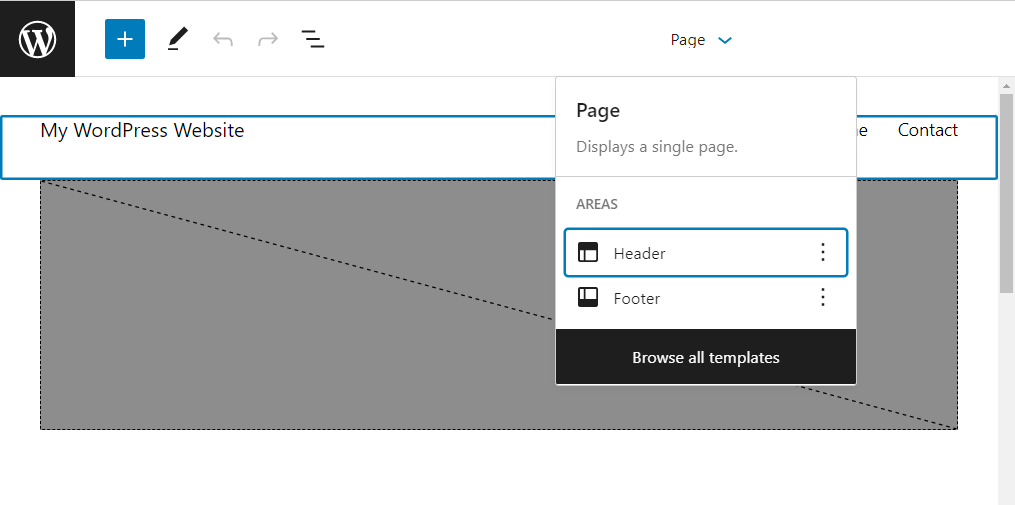
Z listy szablonów wybierz ten, który chcesz edytować. Szablon indeksu wydaje się być dobrą opcją, ponieważ to on indeksuje i wyświetla posty w witrynie.
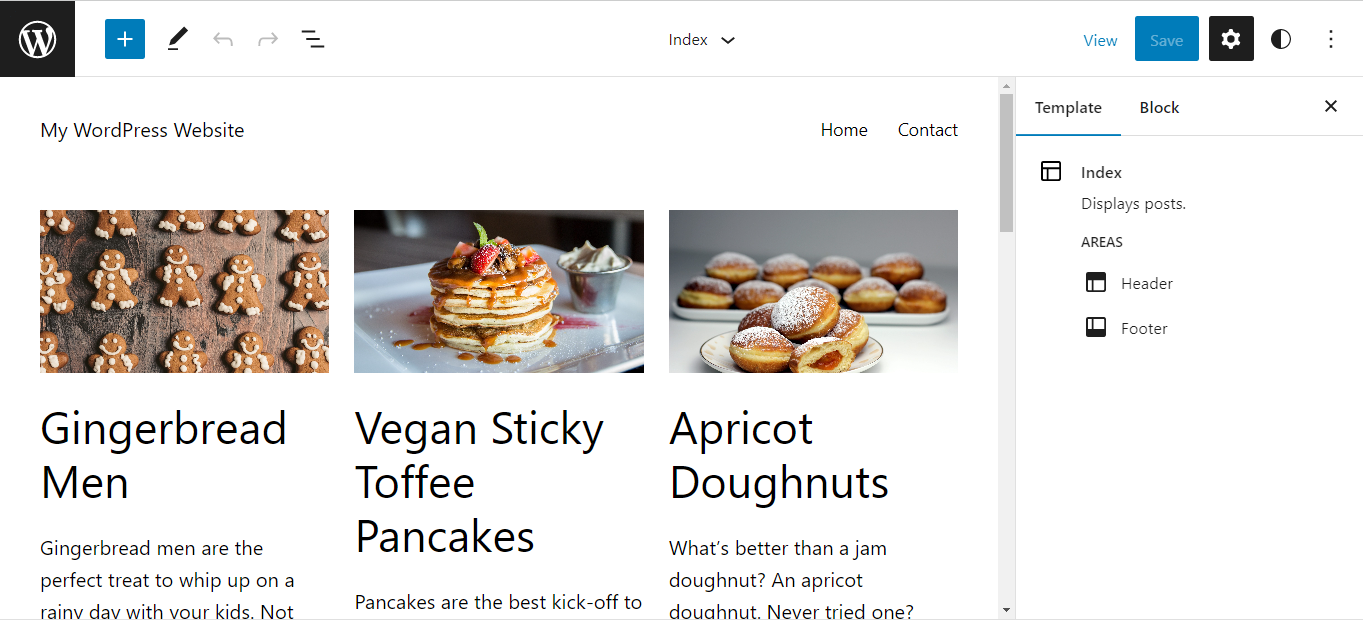
Jeśli wybierzesz Indeks , przekonasz się, że szablon zawiera już blok Query Loop, ale możesz go usunąć i dodać własny. Następnie możesz dostosować układ, przełączając się między widokiem listy a widokiem siatki.
Możesz także dostosować tekst „Czytaj więcej”, klikając podblok i wpisując preferowane wezwanie do działania.
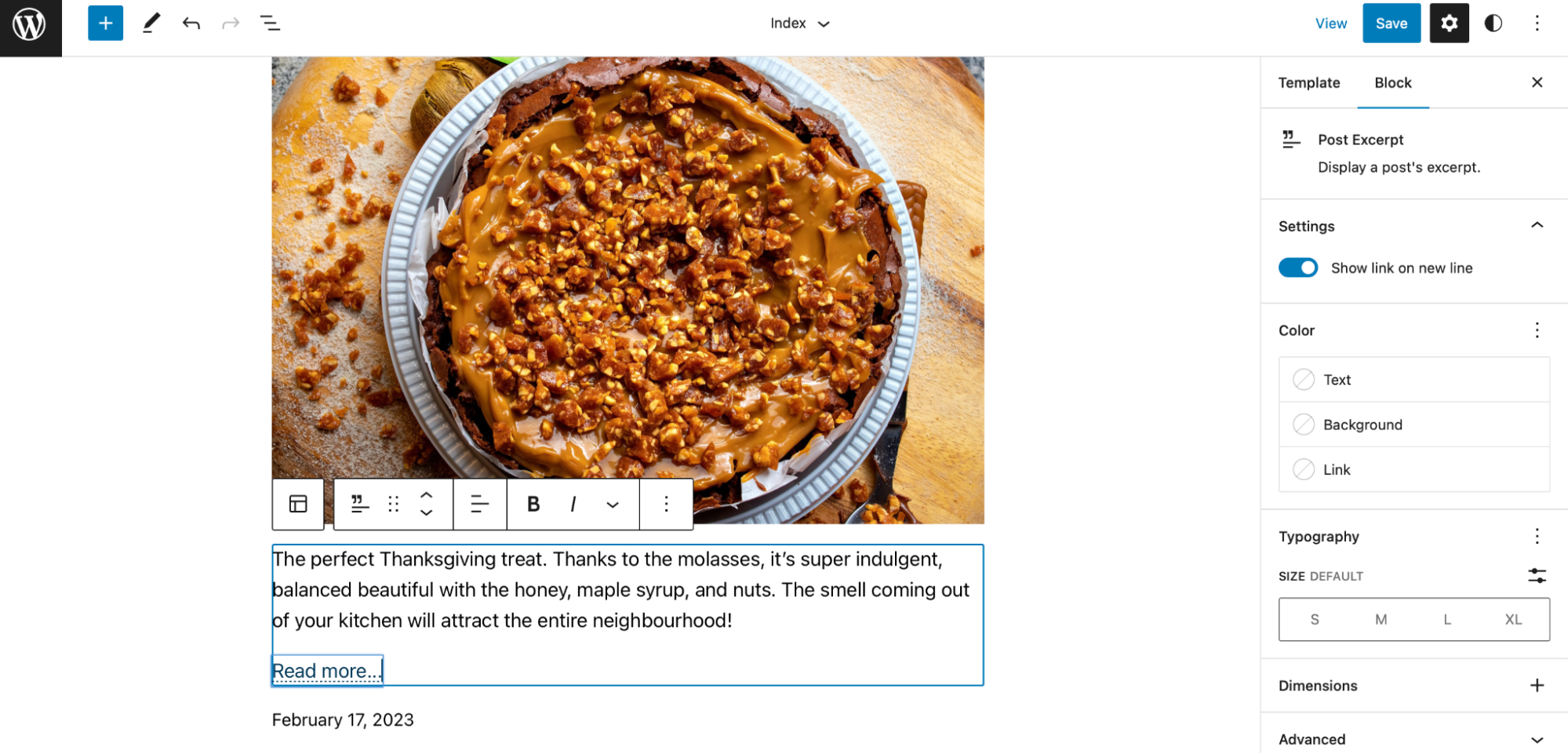
Znajdziesz również wszystkie dostępne ustawienia blokowania, jeśli przejdziesz do paska narzędzi i klikniesz Pokaż więcej ustawień. Tutaj możesz zmienić rozmiar i kolor tekstu oraz ustawić nowe wymiary dla swoich obrazów.
3. Ustaw globalne style dla swoich bloków Query Loop
Jeśli planujesz często używać bloków Query Loop w swojej witrynie, wielokrotne tworzenie i konfigurowanie pętli może być czasochłonne. Dlatego warto ustawić globalne style dla pętli zapytań i zagnieżdżonych bloków.
Aby uzyskać dostęp do globalnego edytora stylów, kliknij ikonę Style w prawym górnym rogu ekranu:
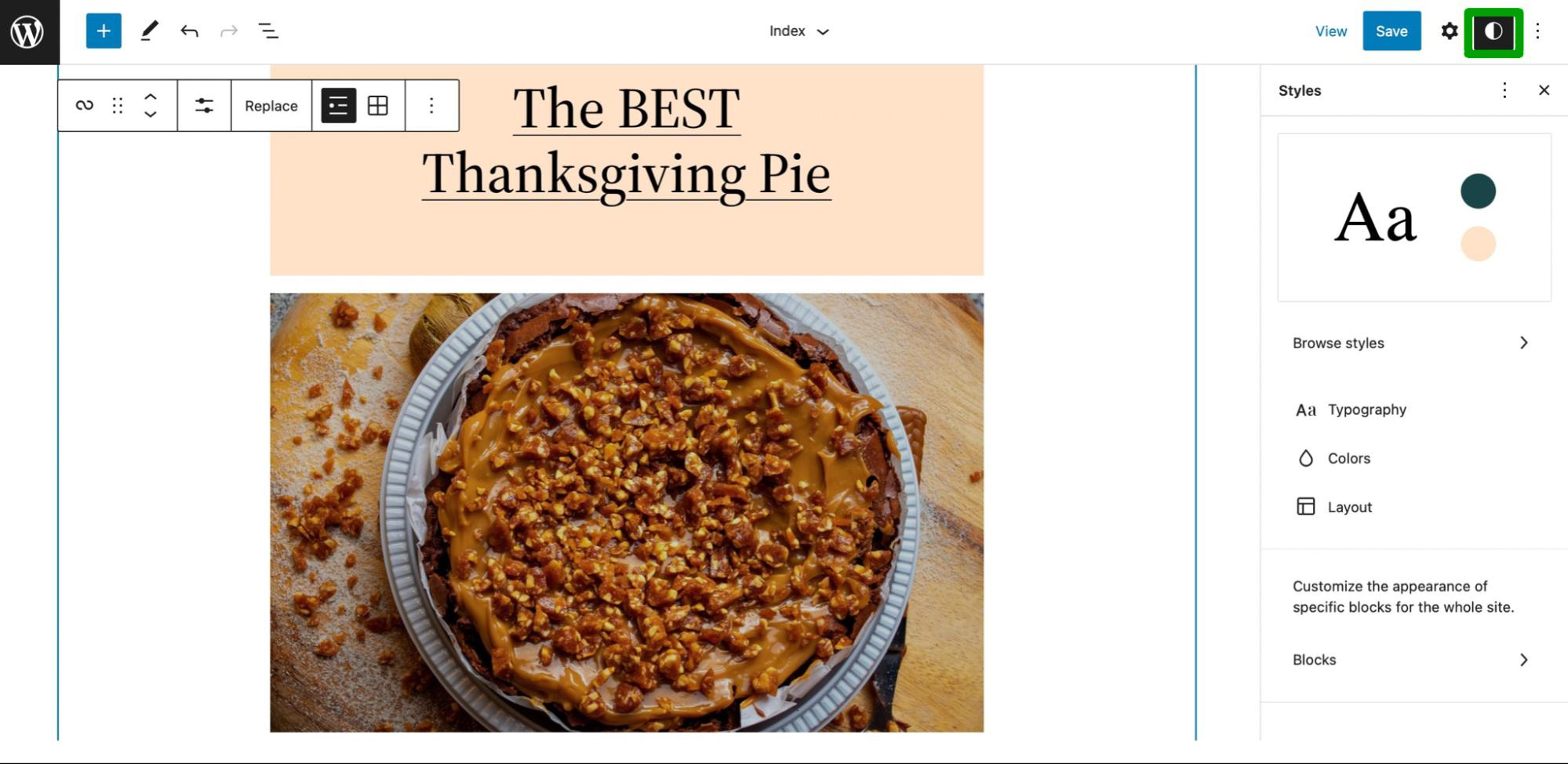
Następnie wybierz Bloki na dole paska bocznego:
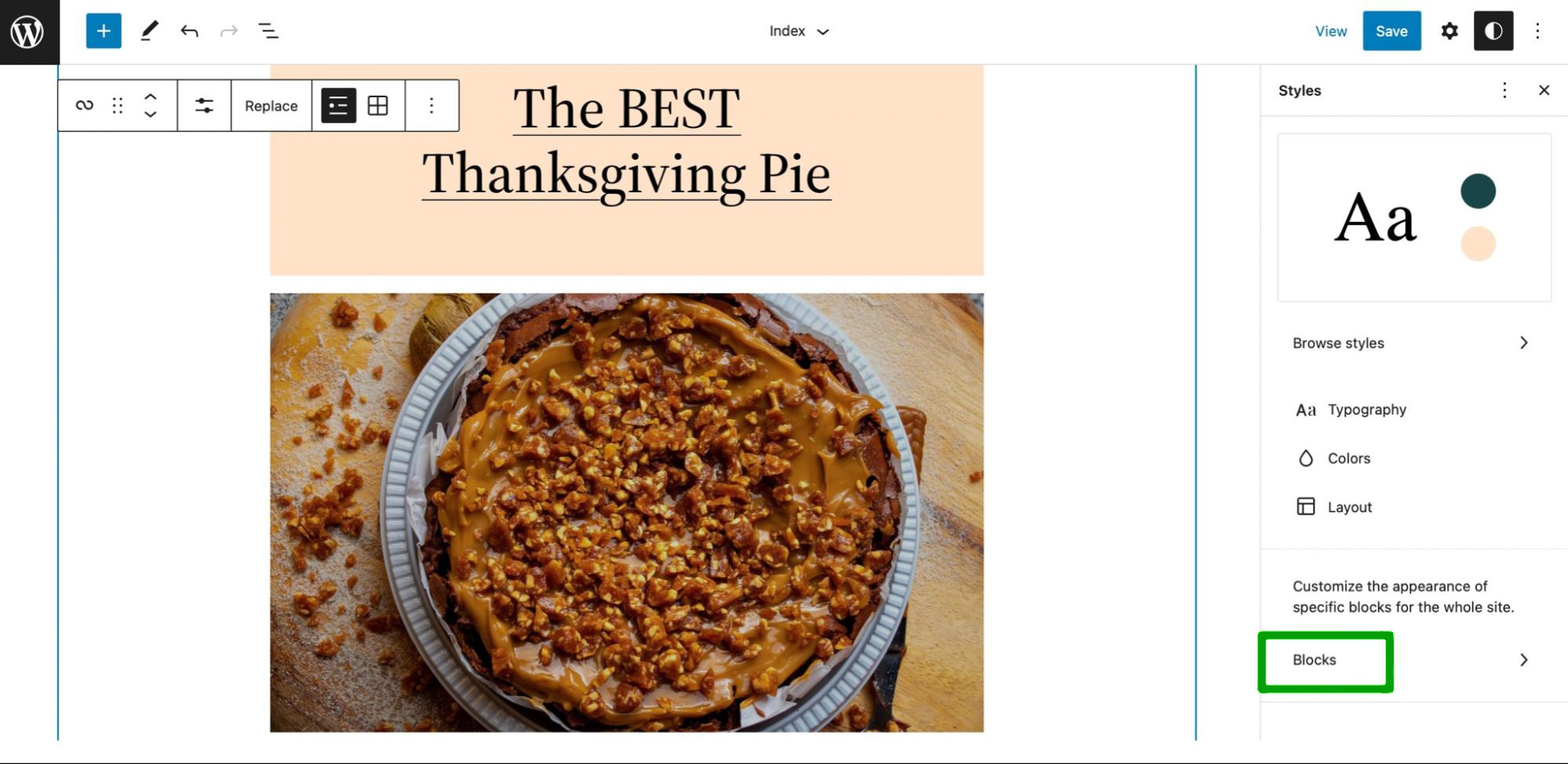
Przewiń listę dostępnych bloków i znajdź Query Loop. Następnie kliknij Kolory :
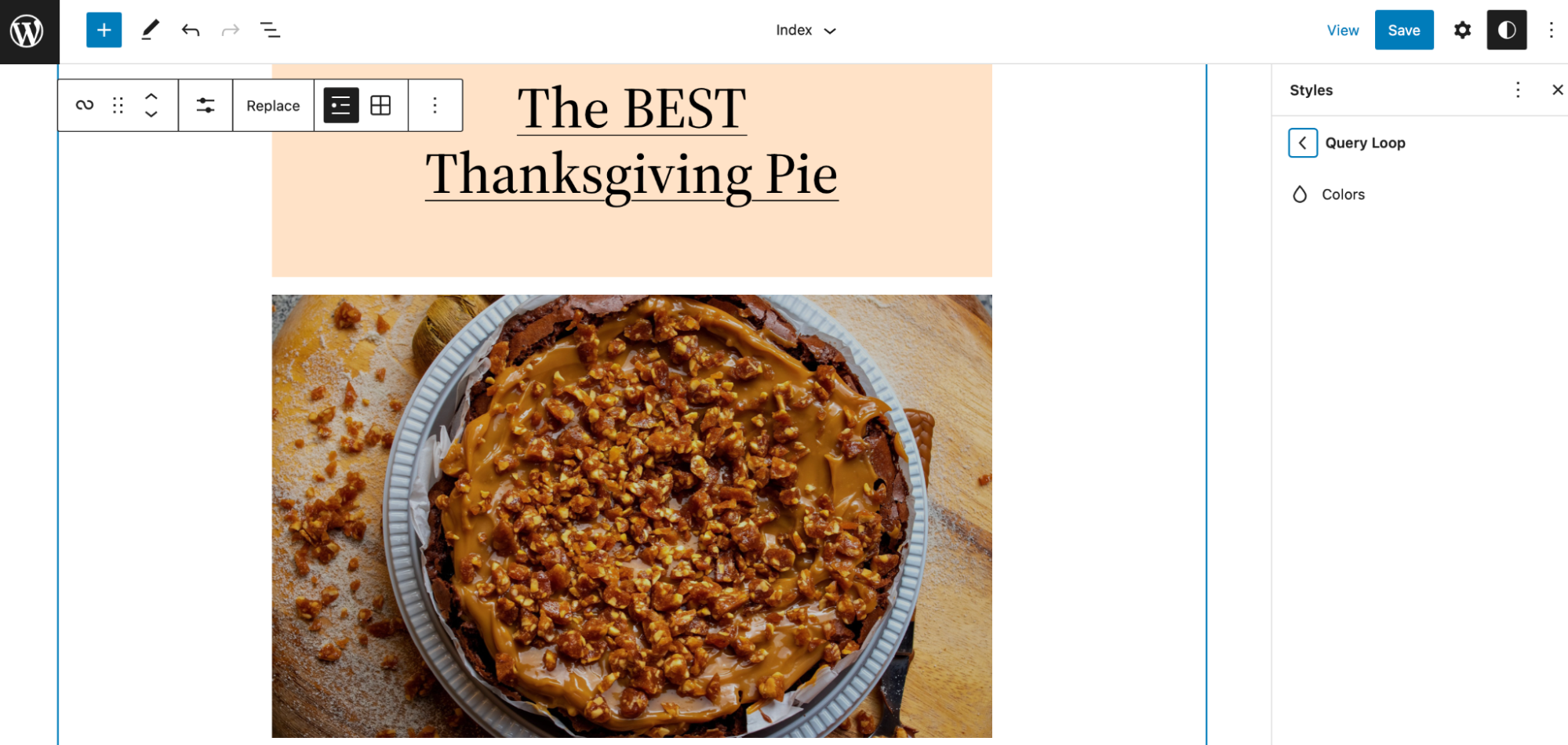
Tutaj możesz zarządzać schematami kolorów różnych elementów i bloków w swojej witrynie. Jeśli chcesz dodać więcej niestandardowych kolorów do domyślnej palety, kliknij Paleta i znajdź CUSTOM .
Teraz kliknij + , aby dodać nowe kolory do swojej palety.
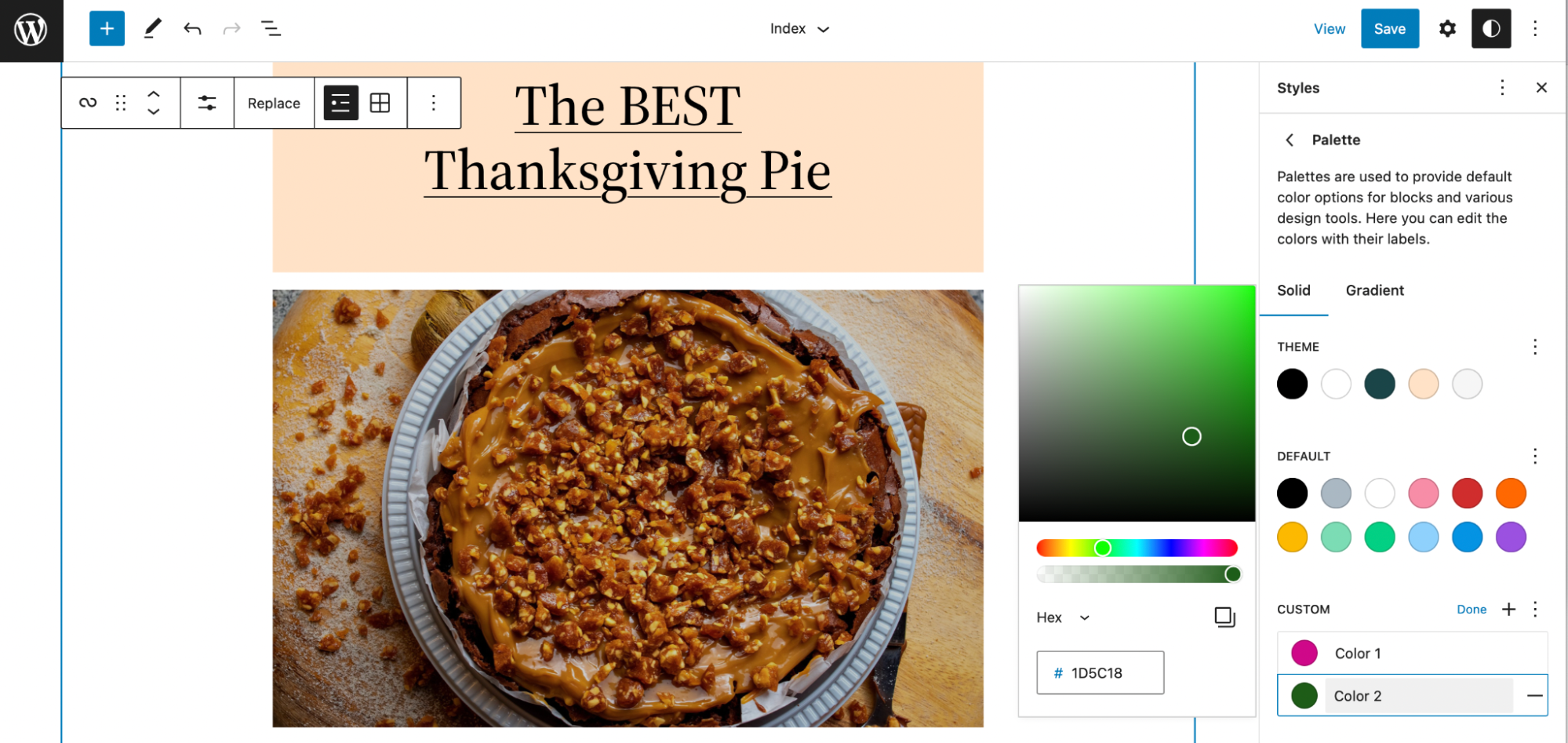
Następnie wróć do kolorów pętli Query Block. Zobaczysz listę elementów, takich jak tło, linki i nagłówki.
Można również ustawić domyślne style dla tych komponentów. W tym celu zaznacz element, który chcesz edytować.
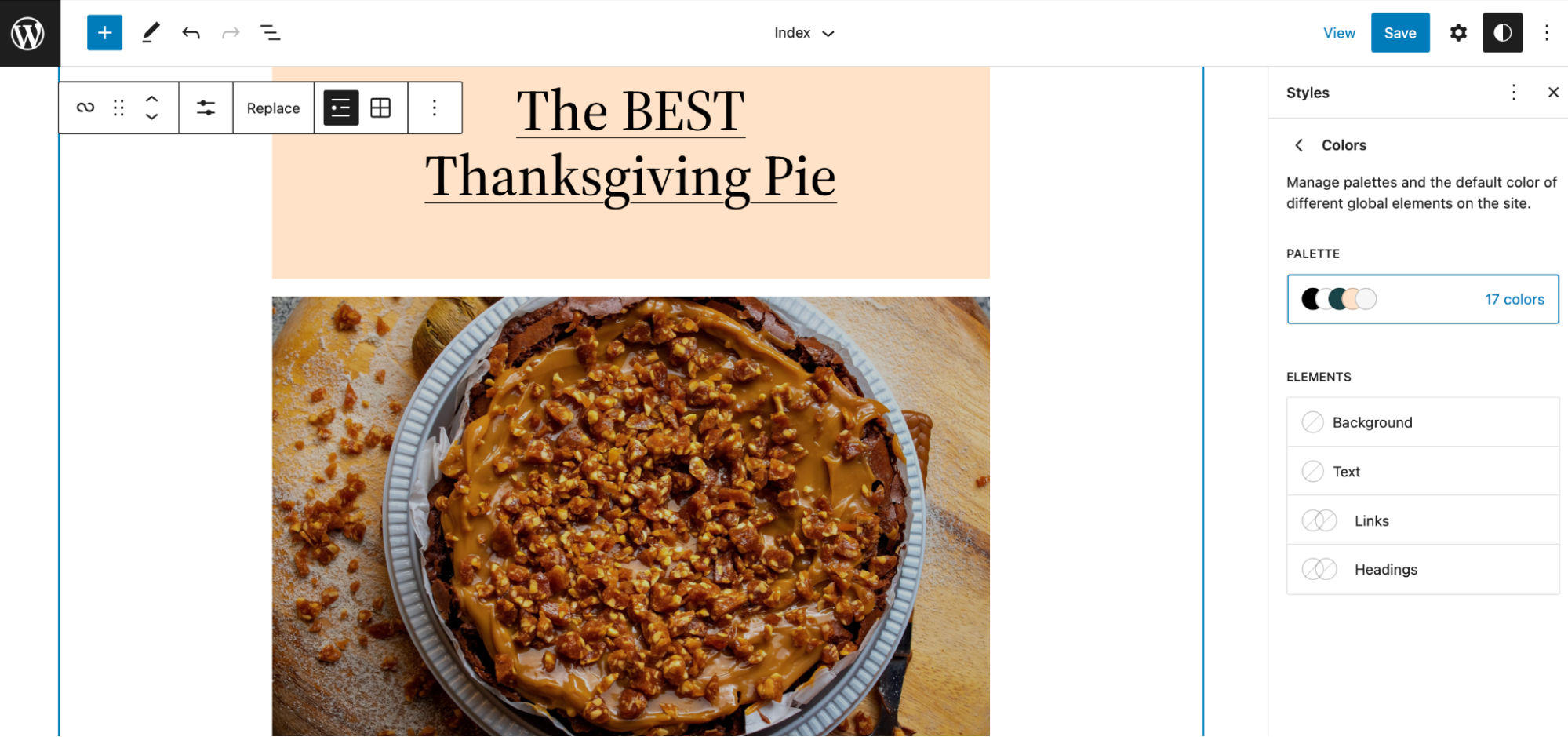
Na przykład możesz zmienić kolor tła bloków Query Loop.
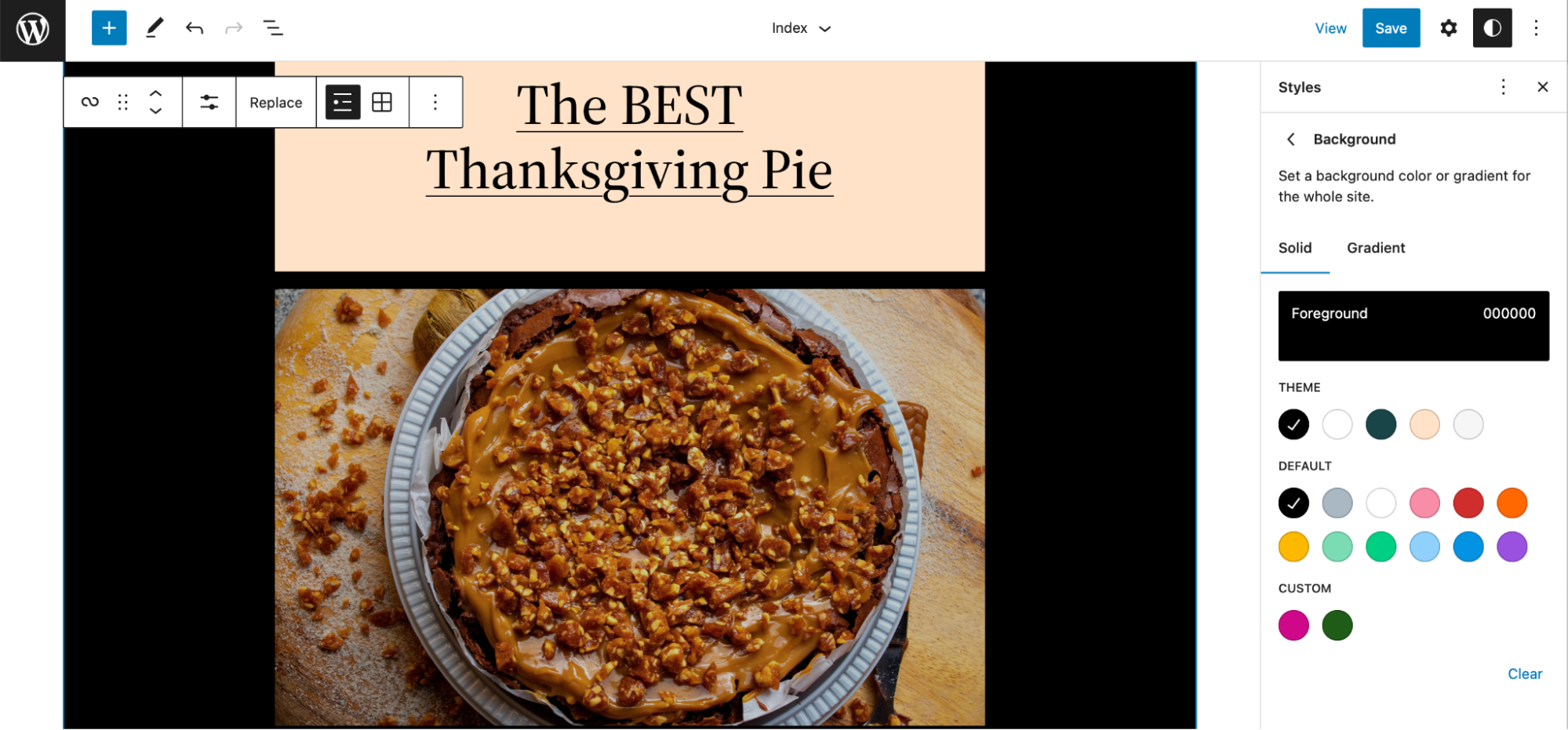
Jeśli zdecydujesz się zrezygnować z którejkolwiek ze zmian, które zastosujesz, po prostu kliknij Wyczyść.
Możesz także ustawić globalne style tła i koloru tekstu nagłówków. Dodatkowo możesz przypisać kolory najechania na linki. Kiedy skończysz, kliknij Zapisz , aby zastosować nowe domyślne style do swoich bloków.
Rozszerz blok Query Loop
Chociaż wiesz już, jak tworzyć i dostosowywać blok Query Loop w WordPress, być może chcesz rozszerzyć blok jeszcze bardziej. Za pomocą interfejsu Block Variations API możesz określić pewne ustawienia domyślne, wyłączyć opcje dostosowywania i nie tylko.
Na przykład możesz nigdy nie używać atrybutu Sticky w swojej pętli zapytań. Pole Autor może również nie pasować do Twoich postów. Dlatego możesz wyłączyć te kontrolki, aby nie były widoczne.
W tym przypadku kod odmiany wyglądałby następująco:
{ /** ...variation properties */ allowedControls: [ 'inherit', 'order', 'taxQuery', 'search' ], }W ten sposób Twoi użytkownicy mogą uzyskać dostęp do elementów nieodłącznych, kolejności, taksonomii i funkcji wyszukiwania, ale autor i pola przyklejone nie będą wyświetlane.
Ewentualnie możesz ukryć opcję wyszukiwania dla użytkowników, w takim przypadku Twoja usługa wyglądałaby tak:
{ /** ...variation properties */ allowedControls: [ 'inherit', 'postType', 'order', 'sticky', 'taxQuery', 'author', ], }Jeśli z jakiegokolwiek powodu chcesz ukryć wszystkie dostępne kontrolki dla swojego bloku Query Loop, możesz ustawić pustą tablicę obok dozwolonych kontrolek.
Jak widać, ta metoda wymaga pewnej wiedzy technicznej. Jeśli nie masz umiejętności kodowania, możesz pozostać przy opcjach dostosowywania dostępnych w Edytorze bloku.
Często Zadawane Pytania
Chociaż staraliśmy się omówić wszystkie aspekty bloku Query Loop, nadal możesz mieć pytania dotyczące tej funkcji. Przyjrzyjmy się najczęstszym.
Co to jest zapytanie WordPress?
Zapytanie tłumaczy się jako „zapytaj” lub „polecenie”. Tak więc w bloku Query Loop część „Query” umożliwia użytkownikom poproszenie o podanie pewnych informacji w celu wciągnięcia ich w pętlę. W ten sposób pętla zapytań wyświetla wszystkie posty lub strony dla określonego tagu, kategorii i nie tylko.
Co to jest pętla WordPress?
Pętla WordPress to sposób wyświetlania podobnych informacji w formacie cyklicznym. Na przykład możesz utworzyć pętlę postów na blogu, która będzie wyświetlać powiązane artykuły na Twojej stronie, pokazując tytuł postu, fragment, wyróżniony obraz i inne.
Dane są pobierane z opublikowanych treści i umieszczane w pętli, która znajduje się na Twoich stronach dla odwiedzających. W ten sposób pomaga kierować użytkowników do innych odpowiednich treści i utrzymywać zainteresowanie odwiedzających Twoją witrynę.
Co można zrobić z blokiem Query Loop?
Jest wiele rzeczy, które możesz osiągnąć za pomocą bloku Query Loop. Możesz na przykład wyświetlić listę powiązanych lub polecanych produktów.
Ponadto możesz kierować użytkowników do innych przepisów w Twojej witrynie, które mają te same tagi lub kategorie. W przypadku witryny z portfolio możesz nawet zaprezentować swoje najnowsze lub najlepsze prace w bloku Query Loop.
Jak rozszerzyć blok Query Loop?
Możesz uzyskać szczegółową kontrolę nad sposobem wyświetlania pętli zapytań, dodając niestandardowe ustawienia do bloku. Dzięki interfejsowi Block Variations API możesz tworzyć nowe funkcje, wyłączać niektóre elementy i stosować własne ustawienia wstępne.
Utwórz blok Query Loop w WordPress
Blok Query Loop to przydatny blok WordPress, który umożliwia wyświetlanie polecanych postów, powiązanych stron lub produktów z określonej kategorii. Możesz go również użyć do wyświetlania treści z niestandardowych typów postów, takich jak referencje i projekty portfolio.
Blok Query Loop jest bardzo konfigurowalny. Możesz skonfigurować w nim podbloki, takie jak tytuł postu, nazwisko autora i polecane obrazy. Ponadto możesz rozszerzyć blok i dodać niestandardowe ustawienia za pomocą interfejsu Block Variations API.
Innym sposobem, aby pomóc odwiedzającym znaleźć odpowiednią treść w Twojej witrynie, jest skorzystanie z Jetpack Search. Idealny dla dużych stron internetowych, możesz dostarczać natychmiastowe wyniki wyszukiwania i wykorzystywać zaawansowane filtry, aby poprawić wrażenia użytkownika. Zacznij korzystać z Jetpack Search już dziś!
